دهکده دانش و فناوری با تمرکز بر فناوری های نو برای رشد و توسعه کسب و کارها راه حلهای نرم افزاری با صرفه اقتصادی ارائه می کند.
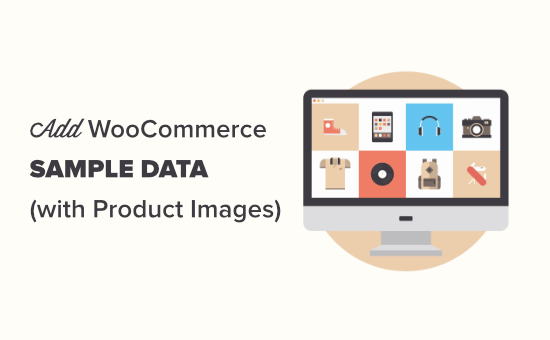
[ad_1]
آیا می خواهید برخی از داده های نمونه را در ووکامرس اضافه کنید؟
اگر شما راه اندازی یک فروشگاه آنلاین جدید، ممکن است بخواهید برخی از داده های نمونه محصول را اضافه کنید تا ببینید چگونه به نظر می رسد. این امر همچنین می تواند به آزمایش قبل از پخش زنده کمک کند.
در این مقاله ، ما به شما نشان خواهیم داد که چگونه به راحتی و با استفاده از تصاویر محصول ، داده های نمونه را در ووکامرس اضافه کنید.
با استفاده از داده های ساختگی در WooCommerce می توانید ببینید که فروشگاه WooCommerce شما با محصولات واقعی موجود چگونه است.
شما می توانید خود را تست کنید تم WooCommerce، تلاش كردن افزونه های ضروری WooCommerce، و فروشگاه خود را بدون افزودن محصولات خود راه اندازی کنید.
افزودن محصولات ساختگی ووکامرس این امکان را برای شما فراهم می کند که وقتی با محصولات واقعی زندگی می کنید تجربه مشتری بهتری را در فروشگاه خود ارائه دهید.
اگر هنوز خود را راه اندازی نکرده اید وب سایت وردپرس، پس شما باید مناسب شوید میزبانی ووکامرس.
برای راه اندازی فروشگاه ووکامرس وردپرس به کمک نیاز دارید؟ دستورالعمل های ما را دنبال کنید گام به گام آموزش ووکامرس.
اکنون که WooCommerce را نصب کردید ، بیایید برخی از داده های نمونه محصول را به فروشگاه خود اضافه کنیم.
اول ، شما نیاز به بازدید از محصولات »همه محصولات صفحه را در بخش مدیریت وردپرس خود کلیک کرده و بر روی دکمه “شروع واردات” کلیک کنید.
سپس صفحه وارد کننده محصول را مشاهده خواهید کرد. برای گسترش تنظیمات ، از اینجا باید روی پیوند “Advanced Options” کلیک کنید.
پس از آن ، شما فقط باید مسیر URL زیر را در جعبه یک فایل CSV در سرور خود کپی و جایگذاری کنید.
wp-content / plugins / woocommerce / sample-data / sample_products.csv
این URL مستقیماً به نمونه داده های محصول همراه با افزونه WooCommerce می رود. این سریعترین روش برای افزودن داده های نمونه است.
گزینه دیگر این است که بارگیری کنید sample_products.csv از وب سایت خود فایل بگیرید و سپس دوباره آن را بارگذاری کنید. به سادگی به URL زیر بروید:
https://example.com/wp-content/plugins/woocommerce/sample-data/sample_products.csv
فراموش نکنید که example.com را با سایت خود جایگزین کنید نام دامنه. مرورگر شما به طور خودکار پرونده CSV را در رایانه شما بارگیری می کند ، سپس می توانید آن را در صفحه وارد کننده محصول بارگذاری کنید.
پس از بارگذاری پرونده CSV ، از شما خواسته می شود که نحوه نقشه برداری از داده ها را در قسمت های محصول در ووکامرس انتخاب کنید.
توصیه می کنیم همه این تنظیمات را به صورت پیش فرض بگذارید و بر روی دکمه “اجرای وارد کننده” در پایین کلیک کنید.
وارد کننده WooCommerce ممکن است یک یا دو دقیقه طول بکشد تا محتوای ساختگی را وارد کند. پس از پایان کار ، پیام “وارد کردن کامل” را مشاهده خواهید کرد. سپس می توانید بر روی دکمه “مشاهده محصولات” کلیک کنید تا تمام محتوای وارد شده را مشاهده کنید.
نمونه محصولات WooCommerce دقیقاً مانند محصولات عادی نشان داده می شوند.
سپس می توانید این موارد را مانند سایر محصولات WooCommerce ویرایش کرده ، با موضوع WooCommerce خود پیش نمایش کنید و موارد مختلف را امتحان کنید افزونه های وردپرس.
WooCommerce با یک تولید کننده سفارش نمونه ارائه نمی شود. ساده ترین راه برای ایجاد سفارشات ساختگی در ووکامرس این است که به سادگی مراحل پرداخت را خودتان طی کنید.
انجام این کار بدون صرف هزینه و آسان و بدون تغییر در قیمت محصولات آسان است.
به سادگی به WooCommerce »تنظیمات» پرداخت ها صفحه را در سرپرست وردپرس خود قرار دهید و گزینه پرداخت “Cash on delivery” را فعال کنید. فراموش نکنید که بر روی دکمه ذخیره تغییرات کلیک کنید.
در مرحله بعدی ، باید به فروشگاه خود مراجعه کرده و برخی از محصولات ساختگی را سفارش دهید. سپس سفارشات خود را در ووکامرس »سفارشات صفحه
می توانید به تعداد دلخواه نمونه سفارش ایجاد کنید.
پس از استفاده از داده های نمونه خود ، می توانید محصولات ساختگی و سفارشات را حذف کنید.
برای حذف سفارشات ، به قسمت ووکامرس »سفارشات صفحه در مدیر وردپرس خود را. در اینجا ، شما به سادگی باید همه سفارشات را انتخاب کنید و از منوی “اقدامات عمده” برای انتقال همه آنها به سطل زباله استفاده کنید.
فقط “حرکت به سطل زباله” را از لیست کشویی انتخاب کنید و سپس روی دکمه اعمال کلیک کنید.
برای حذف محصولات ، به بخش محصولات »همه محصولات صفحه در مدیر وردپرس خود را. باز هم ، به سادگی تمام محصولات را انتخاب کنید و سپس از منوی “اقدامات عمده” استفاده کنید. پیش بروید و “انتقال به سطل زباله” را انتخاب کنید و سپس روی دکمه اعمال کلیک کنید.
امیدواریم این مقاله به شما کمک کند یاد بگیرید چگونه می توانید داده های نمونه را در ووکامرس اضافه کنید. اکنون که فروشگاه شما آماده است ، ما به شما توصیه می کنیم پیگیری تبدیل WooCommerce را تنظیم کنید برای به دست آوردن بینش.
همچنین ممکن است بخواهید مقایسه ما با بهترین خدمات تلفن تجاری و بهترین خدمات بازاریابی از طریق ایمیل برای رشد تجارت الکترونیکی خود.
اگر این مقاله را دوست داشتید ، لطفاً مشترک ما شوید کانال یوتیوب برای آموزش های ویدئویی وردپرس. همچنین می توانید ما را در توییتر و فیس بوک.
پست نحوه افزودن نمونه داده در ووکامرس (با تصاویر محصول) اولین بار در ظاهر شد WPBeginner.
[ad_2]
منبع محتوا
رشد هر کسب و کاری دست یافتنی است، شروع با یک قدم به جلو … دیتکو همراه شماست.